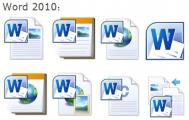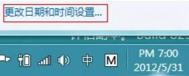Word2018中加入日期和时间的技巧
Word2013中加入日期和时间的技巧
大多数人对于Word的使用,都是比较娴熟的。但很多的朋友仅仅只是局限在对文档的编辑,而对于什么页眉页脚的设置,都很陌生,比如说要在文档中插入日期和时间,估计难倒一大批人了吧!今天,图老师小编就特别来为大家讲述一下,在Word2013中加入日期和时间的技巧。
第1步,打开Word2013文档窗口,且换到插入功能区。将插入点光标定位到需要插入日期和时间的位置(正文任意位置或页眉页脚中),然后在插入区域单击日期和时间按钮,如图1所示。

图1单击日期和时间按钮
第2步,打开日期和时间对话框,在可用格式列表中选择合适的日期或时间格式,也可以选择日期和时间的组合格式。如果选中自动更新复选框,则可以在每次打开该Word文档时,根据当前系统的日期和时间自动更新。设置完毕单击确定按钮,如图2所示。
2016-04-01
标签: